라이브러리를 스케치에서 사용하면 표준화된 요소와 템플릿을 애플이나 안드로이드에서 직접 프로젝트에 적용함으로써 디자인 프로세스를 대폭 간소화할 수 있습니다. 이 가이드는 이러한 라이브러리를 효과적으로 설치하고 프로젝트에서 사용하는 방법을 보여줍니다.
주요 정보
- 스케치 라이브러리를 사용하면 미리 제작된 디자인 요소를 활용할 수 있습니다.
- 설치는 공식 웹사이트를 통해 진행되며 간단하게 수행할 수 있습니다.
- 설치 후 라이브러리는 즉시 사용 가능하며, 재시작이 필요하지 않습니다.
1단계: 준비하기
프로젝트를 시작하기 전에 먼저 중요한 라이브러리의 설치에 집중해야 합니다. 스케치에는 디자인을 최적화하는 데 사용할 수 있는 여러 유용한 템플릿이 있습니다. 이를 위해 몇 가지 추가 요소를 설치하는 것이 필요합니다.
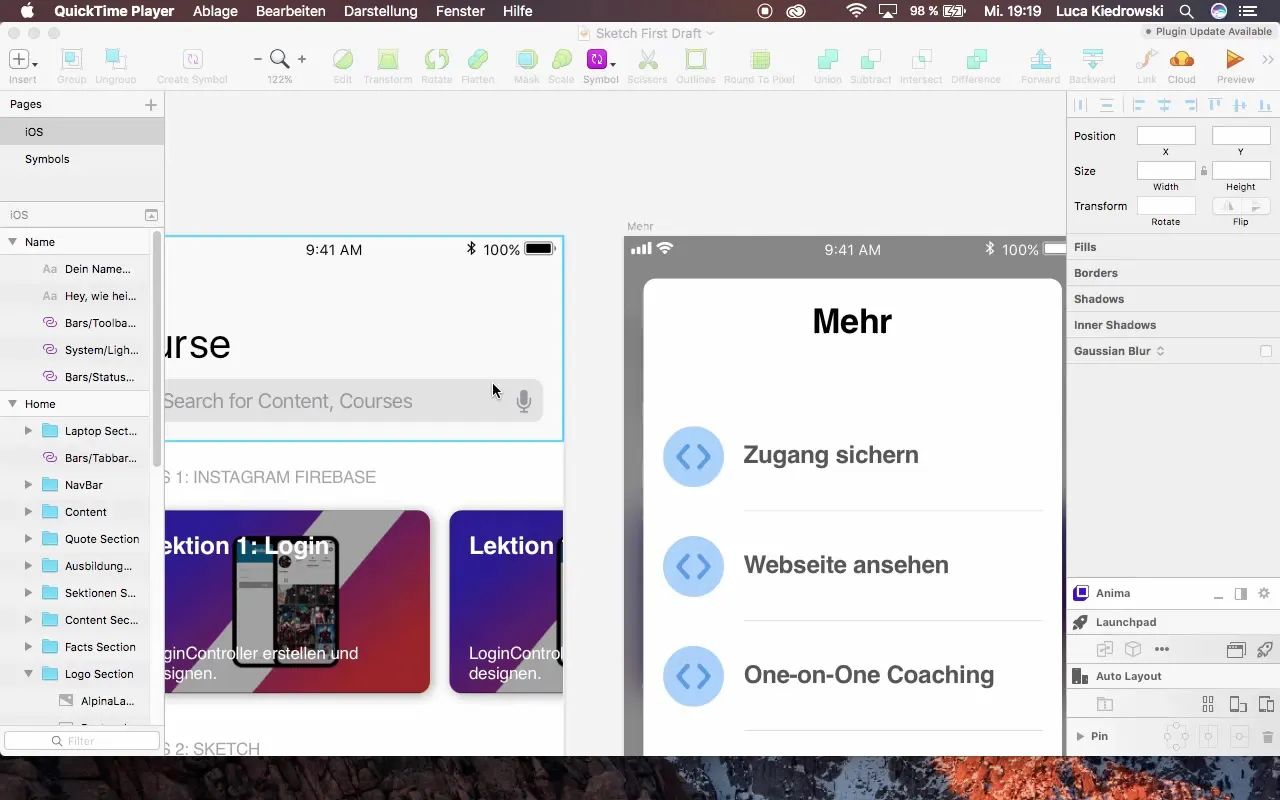
2단계: 웹사이트 방문하기
필요한 라이브러리를 다운로드하려면 해당 웹사이트로 이동하세요. 정확한 링크는 일반적으로 제공된 자료에서 찾을 수 있습니다. 이 페이지에서 스케치를 위한 최신 다운로드에 액세스할 수 있습니다.
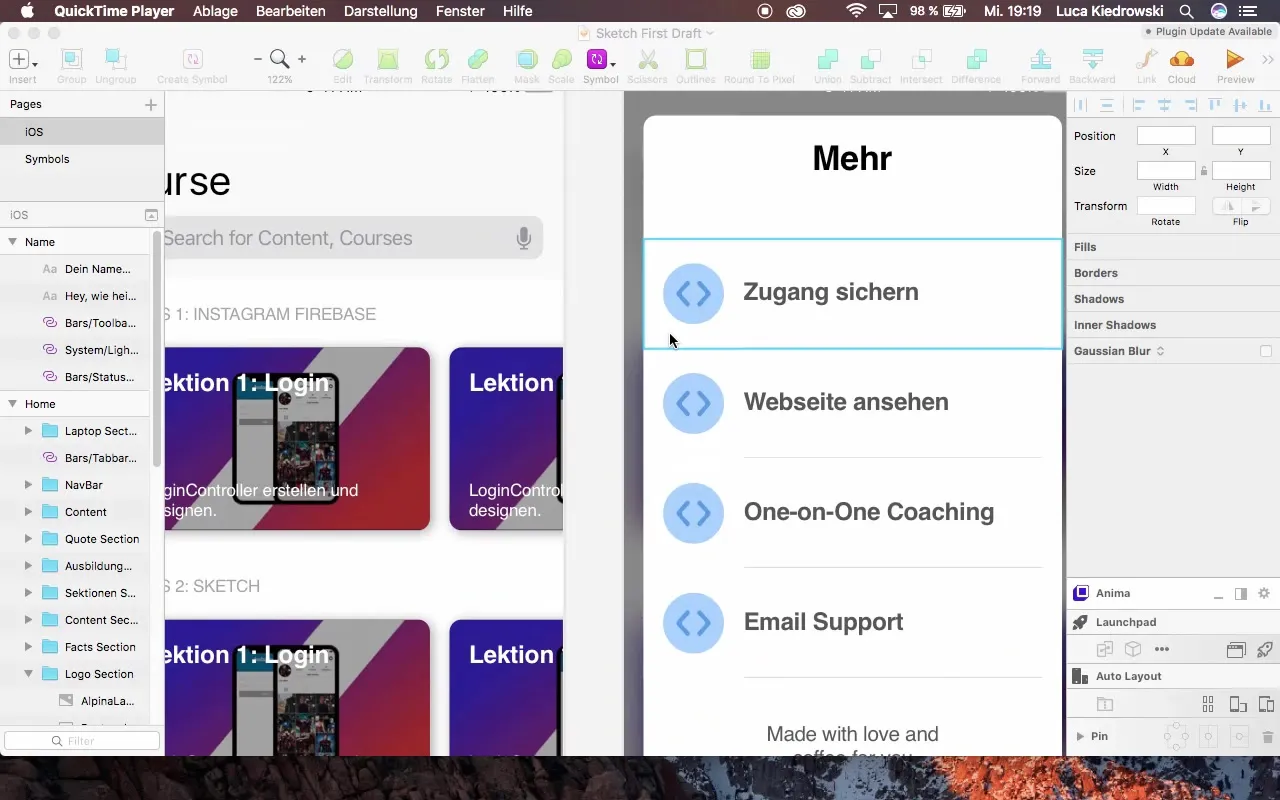
3단계: 해당 파일 다운로드하기
스케치에 필요한 파일을 다운로드하세요. 스케치 49용 버전을 선택하도록 주의하세요. 이 파일들은 ZIP 형식으로 압축되어 있는 경우가 많으며 다운로드 후에는 압축을 해제해야 합니다.
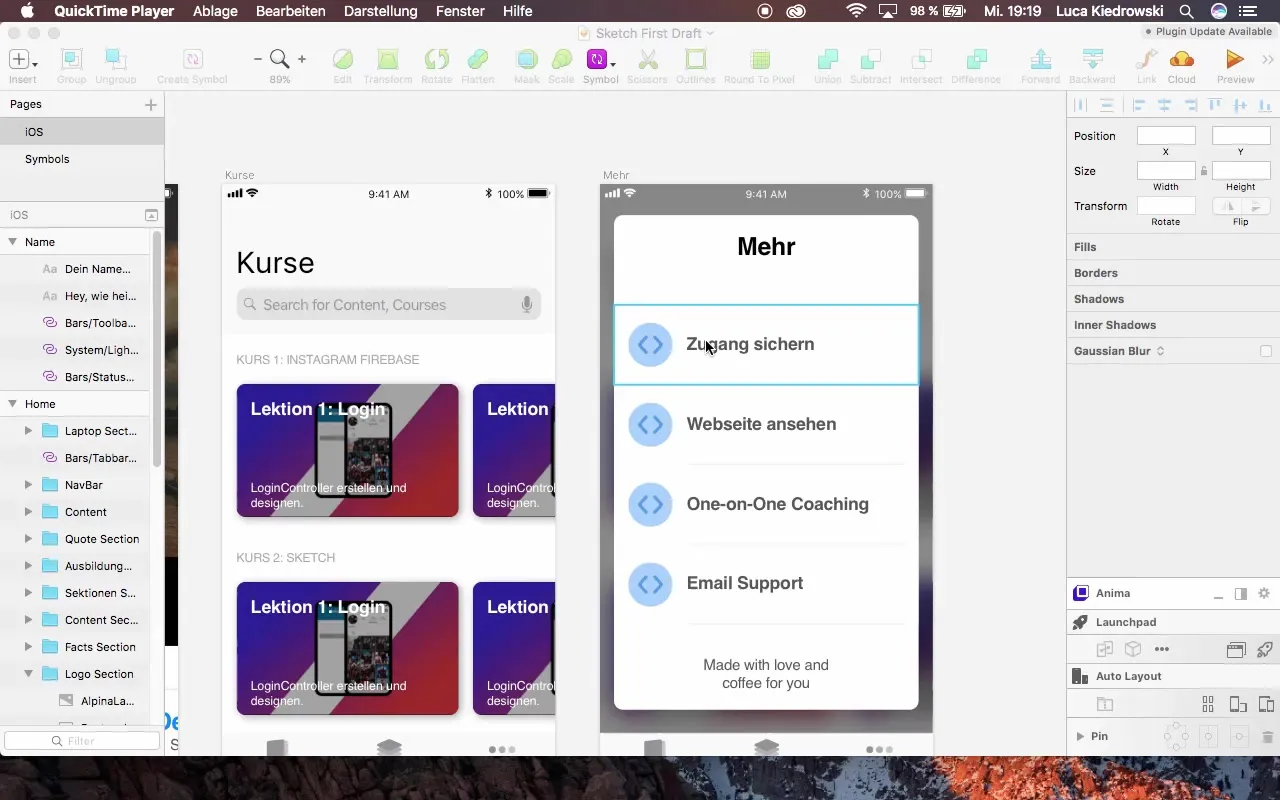
4단계: 파일 압축 해제하기
파일을 다운로드한 후 ZIP 파일의 압축을 해제합니다. 압축 해제된 폴더에서 필요한 디자인 템플릿과 가이드를 찾을 수 있습니다. 일반적으로 이러한 파일은 디자인 요소가 포함된 두 개의 스케치 파일입니다.
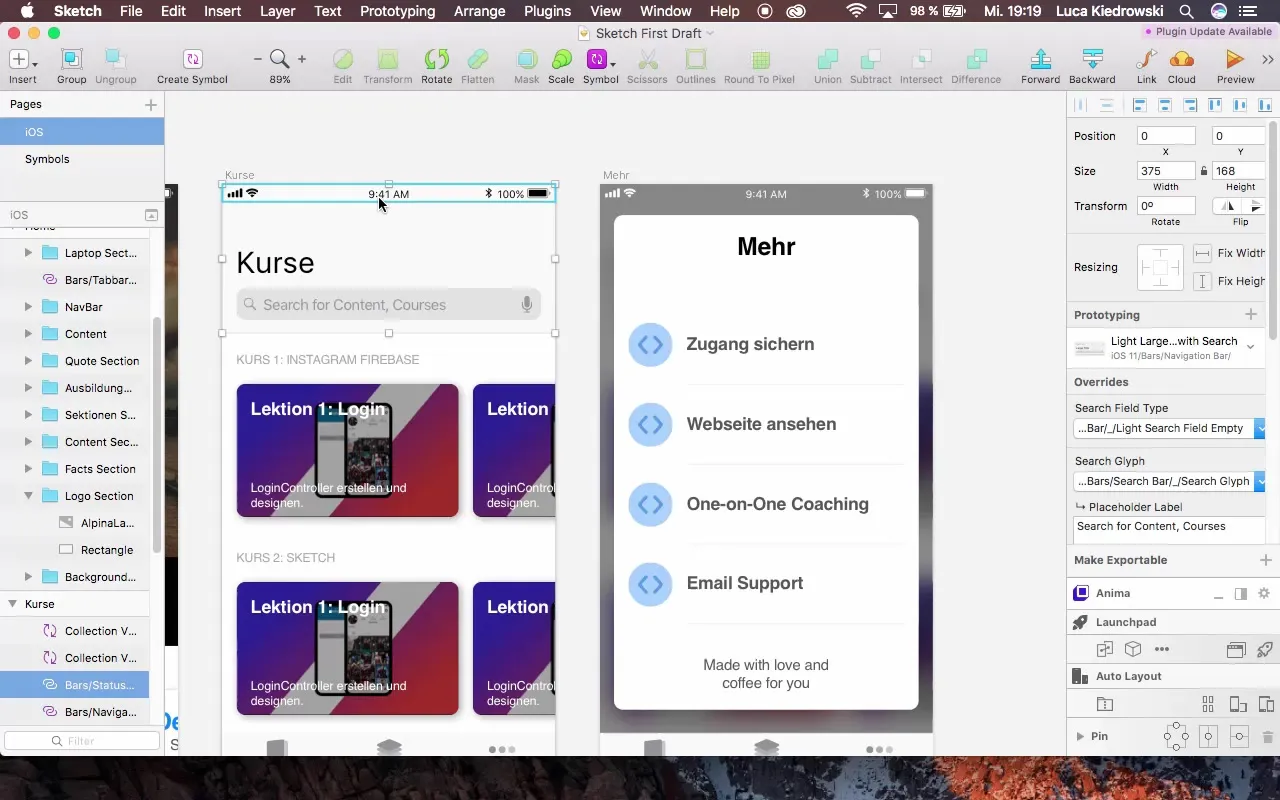
5단계: 파일 이름 바꾸기 (선택 사항)
라이브러리를 더 잘 식별할 수 있도록 스케치 파일 이름을 변경하는 것을 권장합니다. 예를 들어 "iOS 11 iPhone X"와 "iOS 11"으로 이름을 변경할 수 있습니다. 이렇게 하면 나중에 스케치에서 쉽게 찾을 수 있습니다.
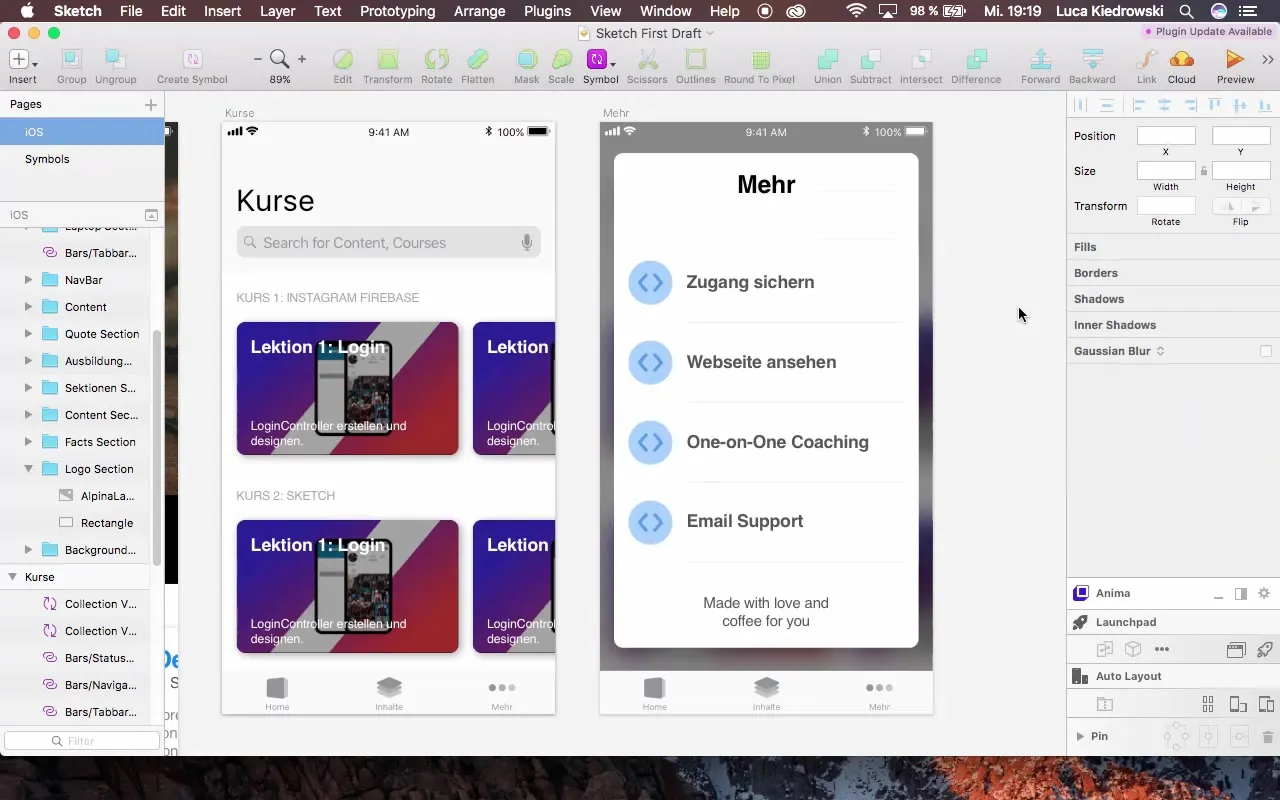
6단계: 스케치 열고 환경 설정 호출하기
이제 스케치 프로그램을 열고 환경 설정으로 가세요. 거기서 새 템플릿을 추가할 수 있는 옵션을 찾을 수 있습니다. 이는 이전에 다운로드한 파일을 프로젝트에 통합하기 위한 다음 단계입니다.
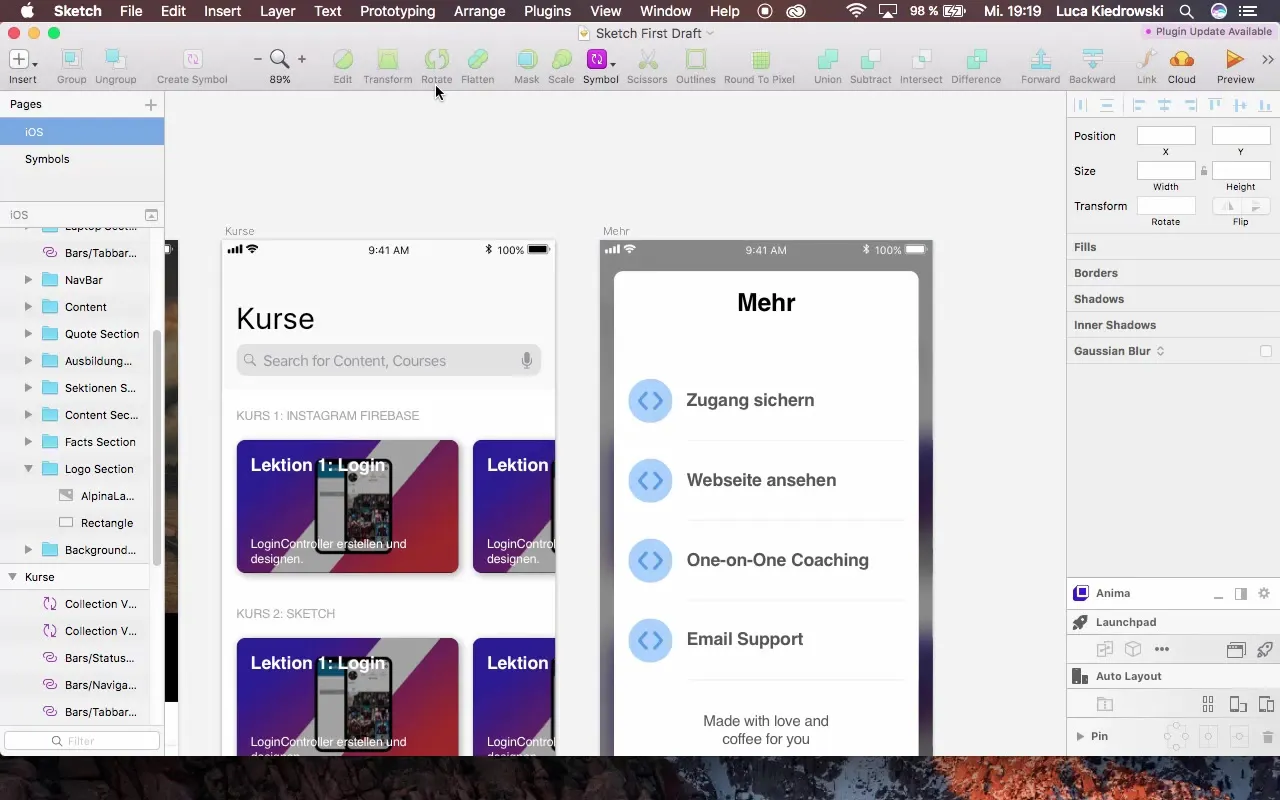
7단계: 템플릿 추가하기
파일을 추가하려면 이름을 바꾼 파일을 환경 설정의 해당 창으로 드래그하면 됩니다. 즉시 활성화합니다. 이렇게 하면 매우 빠르고 간편하게 사용할 수 있습니다.
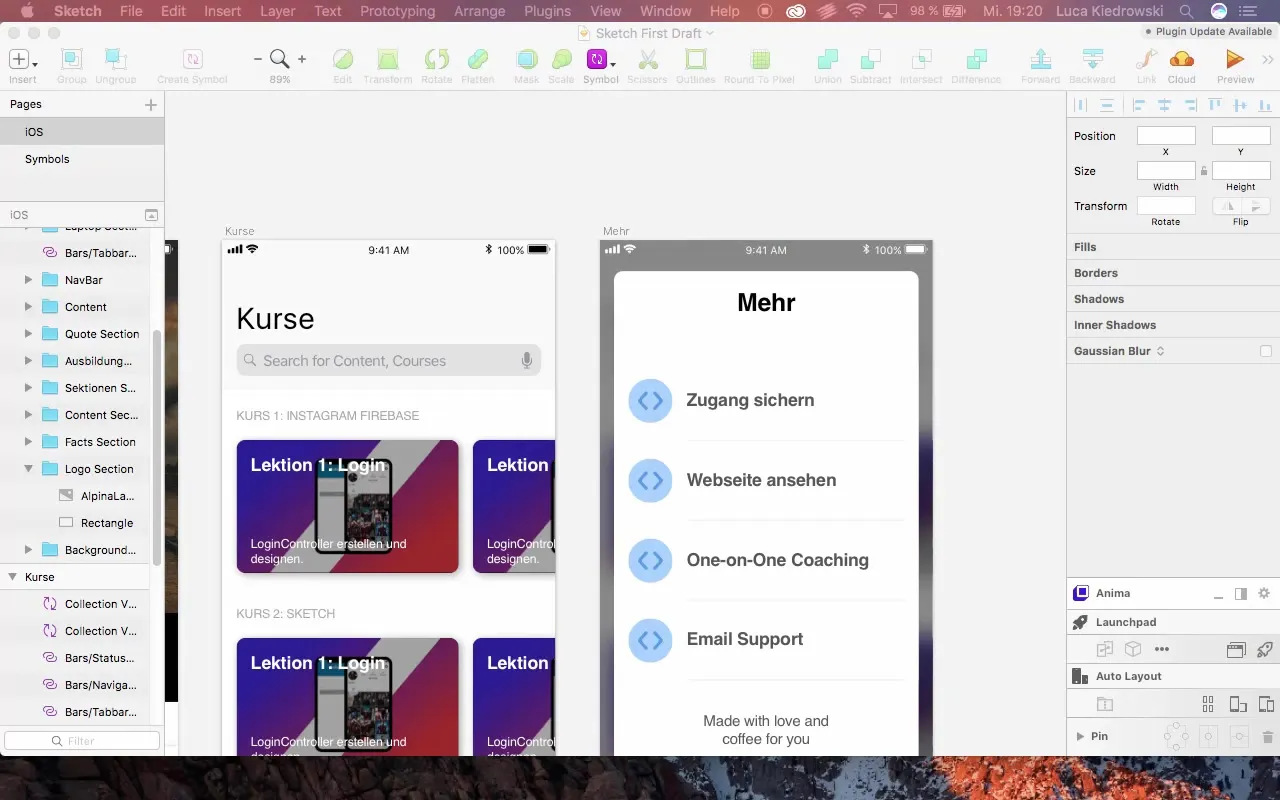
8단계: 재시작할 필요 없음
이번 설치의 큰 장점은 새로운 템플릿을 사용하기 위해 스케치를 재시작할 필요가 없다는 것입니다. 템플릿은 즉시 사용할 수 있습니다.
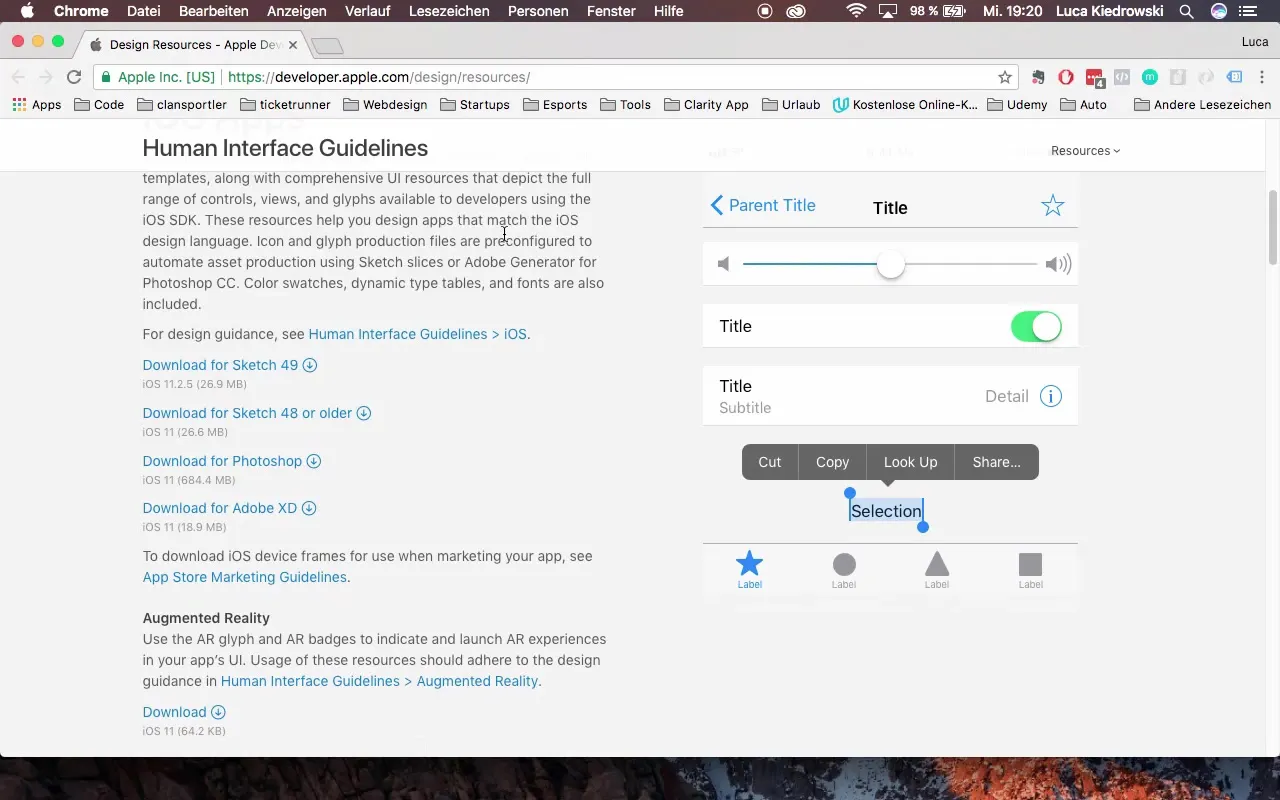
9단계: 템플릿 사용하기
라이브러리를 설치한 후에는 프로젝트에서 템플릿을 쉽게 사용할 수 있습니다. 탐색 막대의 "iOS 11"로 가면 즉시 사용할 수 있는 새로운 디자인 요소를 찾을 수 있습니다.
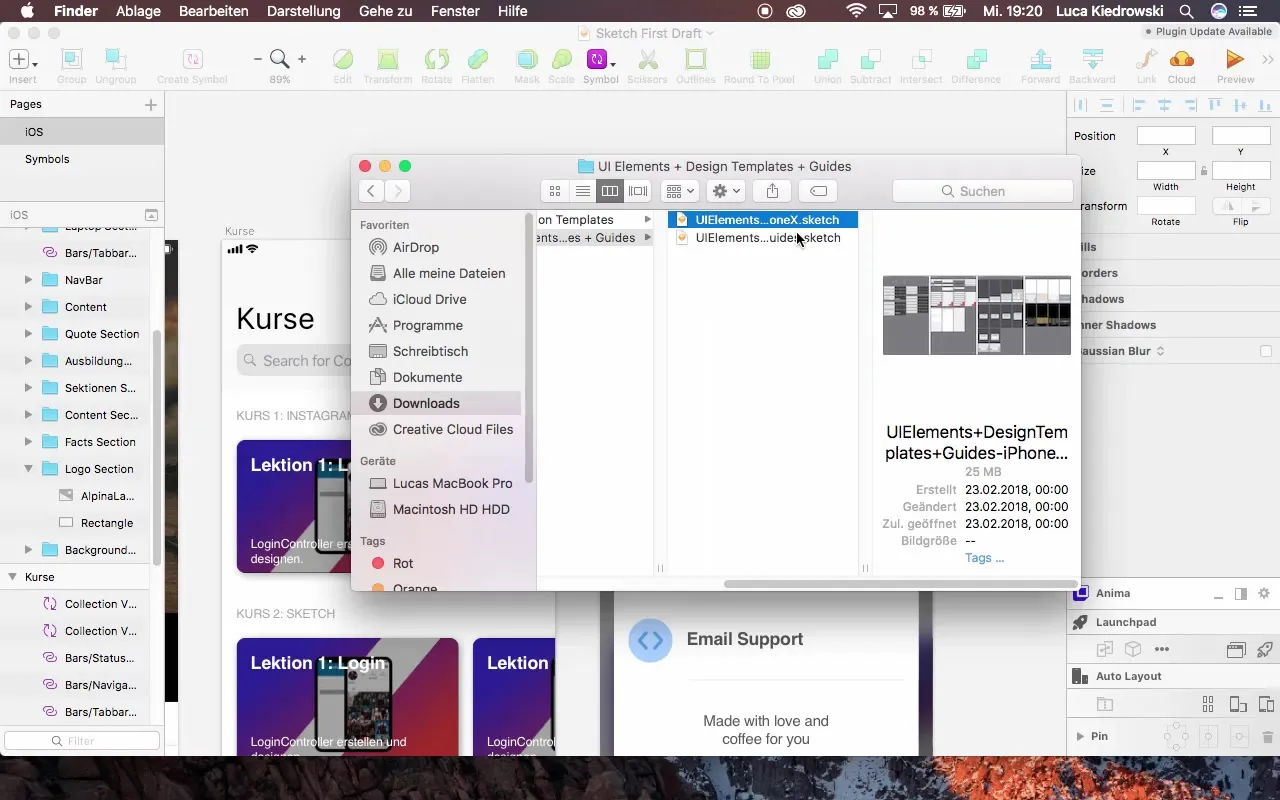
10단계: 조정하기
새로운 템플릿으로 텍스트 변경, 탐색 막대 조정 등 다양한 조정을 할 수 있습니다. 이러한 기능은 디자인을 조정하고 개선하는 데 매우 효율적입니다.
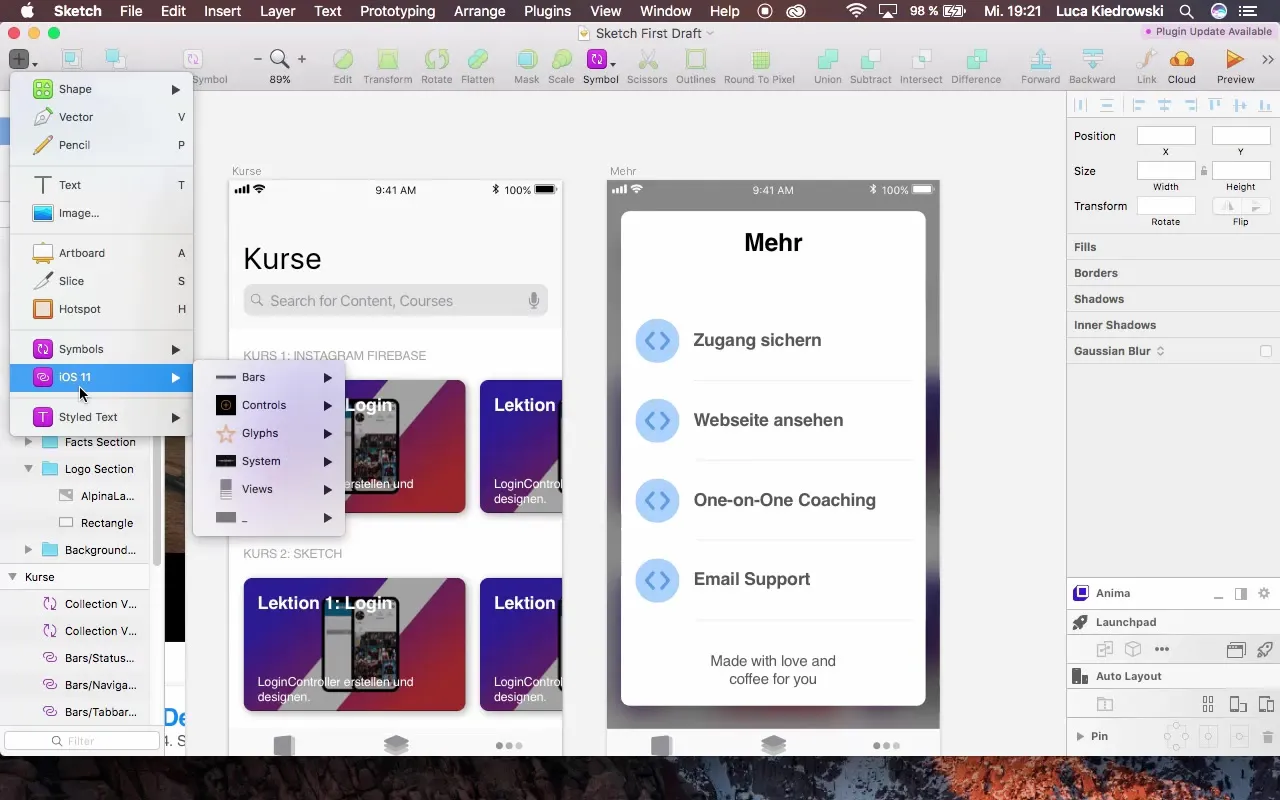
요약 - 프로젝트를 위한 스케치 라이브러리 설치 가이드
이 가이드를 따르면 스케치에서 중요한 라이브러리를 설치하는 방법을 배우게 됩니다. 이러한 템플릿은 디자인 프로세스를 크게 간소화하고 전문적인 결과를 더 빠르게 얻는 데 도움을 줄 것입니다.
자주 묻는 질문
라이브러리를 어떻게 다운로드하나요?다운로드는 공식 웹사이트를 통해 진행되며, 최신 스케치 다운로드를 찾을 수 있습니다.
라이브러리를 사용하기 위해 스케치를 재시작해야 하나요?아니요, 설치 후 라이브러리는 즉시 사용할 수 있습니다.
스케치 파일 이름을 변경할 수 있나요?네, 프로그램에서 쉽게 찾을 수 있도록 이름을 변경하는 것이 좋습니다.
라이브러리에 있는 디자인 요소는 조정 가능하나요?네, 원하는 대로 요소를 조정할 수 있습니다.


